Únase a una reunión como usuario invitado
Como usuario invitado, puede unirse a una reunión de las siguientes maneras
- haciendo clic en el enlace de la reunión en la invitación recibida en Outlook o cualquier otro proveedor de servicios de correo electrónico
- haciendo clic en el enlace de la reunión compartido a través de mensajes
- llamando a la reunión a través de PSTN utilizando el número de acceso telefónico mencionado en la invitación. Para obtener más información, consulte Unirse a una reunión usando PSTN.
Note: Si se une a una reunión desde su dispositivo móvil usando un enlace de reunión (recibido a través de chat o correo electrónico), será redirigido a la aplicación móvil MiTeam Meetings si tiene la aplicación instalada en su dispositivo móvil. Si no tiene la aplicación instalada, aparecerá un enlace para descargar esta aplicación desde su tienda de aplicaciones en el navegador.
Para unirse a una reunión como usuario invitado, utilice el siguiente procedimiento:
- Haga clic en el enlace de invitación a la reunión que recibió. Se inicia Mitel One Web Application Meetings y se abre la página de bienvenida.
- Ingrese su nombre y dirección de correo electrónico y haga clic en CONTINUAR.
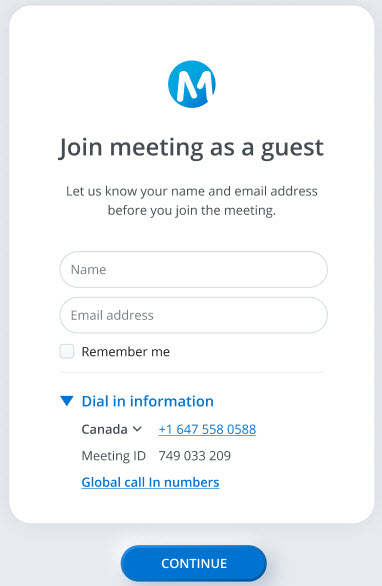 Note: Puede ver los números de acceso telefónico y la identificación de la reunión, plantear un problema o compartir comentarios sobre la aplicación y ver las URLs de la ayuda en línea y la política de privacidad desde la página de bienvenida.
Note: Puede ver los números de acceso telefónico y la identificación de la reunión, plantear un problema o compartir comentarios sobre la aplicación y ver las URLs de la ayuda en línea y la política de privacidad desde la página de bienvenida. - Debe esperar hasta que cualquier usuario registrado que ya se haya unido a la reunión lo acepte como usuario Invitado en la reunión. Al hacer clic en SALIR, se cancelará la operación y se le redirigirá a la página de Bienvenida.
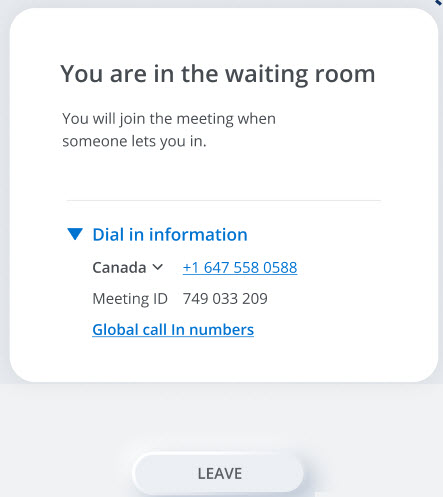
- Cuando un usuario registrado lo acepta en la reunión, hay una notificación auditiva y se muestra el panel de Vista previa de audio y video.
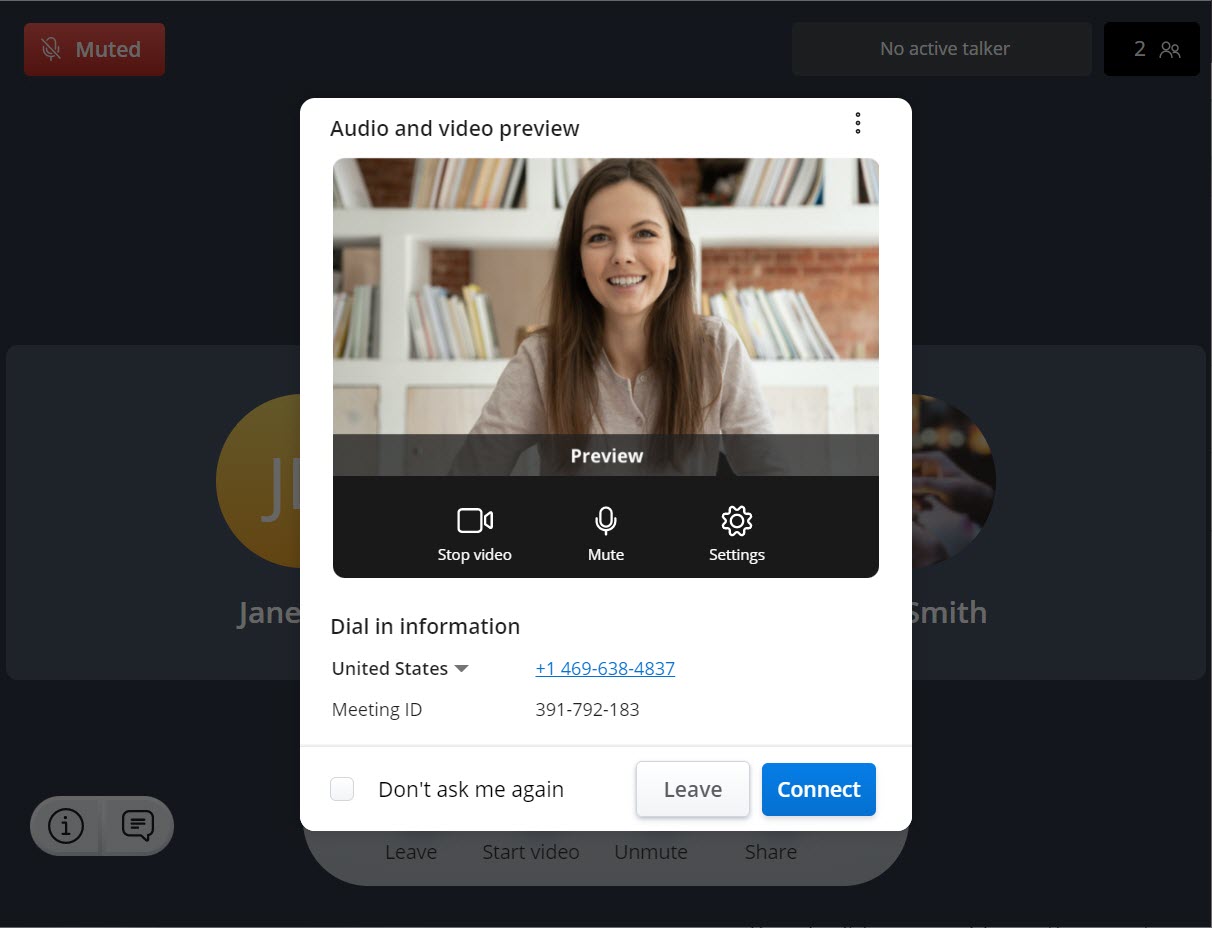 Note: Cuando se une a una reunión por primera vez utilizando la aplicación Mitel One, se muestra el panel que se muestra en la siguiente figura. Haga clic en Vamos para acceder al panel de Vista previa de audio y video.
Note: Cuando se une a una reunión por primera vez utilizando la aplicación Mitel One, se muestra el panel que se muestra en la siguiente figura. Haga clic en Vamos para acceder al panel de Vista previa de audio y video. - Elija cómo desea conectarse al audio, si desea silenciar o reactivar el micrófono y encender o apagar el video antes de unirse a la reunión. Haga clic en Conectar para unirse a la reunión. Al hacer clic en Salir, se abortará la operación y se le redirigirá al menú Meetings de la aplicación.Note:
- Seleccione la casilla de verificación No me vuelva a preguntar para guardar la configuración seleccionada.
- Haga clic en (
 ) en la parte superior derecha del panel para acceder a las opciones para informar un problema con la aplicación y ver el documento de ayuda en línea.
) en la parte superior derecha del panel para acceder a las opciones para informar un problema con la aplicación y ver el documento de ayuda en línea. - Para obtener ayuda para resolver los problemas que enfrente al habilitar el micrófono, el altavoz o la cámara, consulte las preguntas frecuentes ¿Cómo habilito la cámara y el micrófono para Mitel One Meetings?.
↑